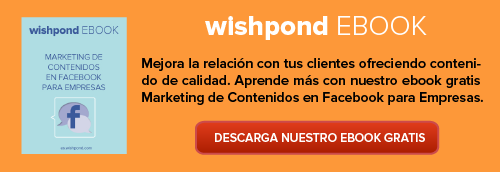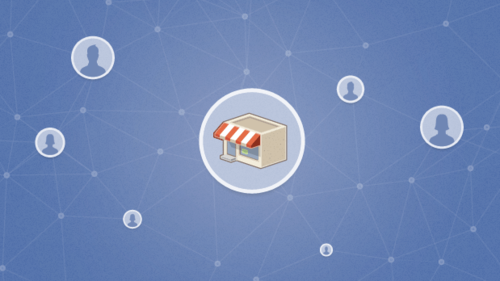
Cómo utilizar el Píxel de Conversión de Facebook para monitorear tus anuncios
¿Tu empresa eCommerce no consigue atraer tráfico a la página web? ¿Estás utilizando publicidad de Facebook, pero no sabes si tus esfuerzos y la inversión se traducen en ingresos reales?
Entonces necesitas monitorear las conversiones de Facebook.
Este artículo discutirá los beneficios del seguimiento de conversiones de Facebook para las empresas con eCommerce, y cómo usarlo.
Definiré todos los términos que necesitas saber y veremos qué es el seguimiento de conversión y por qué es importante para tu negocio.
A continuación vamos a ver paso a paso cómo crear y colocar un píxel de seguimiento de conversión con el Power Editor de Facebook (es más fácil de lo que piensas). Y, por último pero no menos importante, responderé las cinco preguntas sobre el seguimiento de conversión más frecuentes para asegurarnos de qué estás bien informado.
Y bien, si todo esto suena demasiado complicado, visita nuestra herramienta de Anuncios de Facebook.
En primer lugar, vamos a definir algunos términos:
• Conversión: Una conversión es una acción que el usuario tiene que realizar en tu página web, como registrarse, agregar un artículo al carrito de compras o la visualización de una página en particular. Prácticamente cualquier página, o incluso una ventana, en tu sitio web puede representar una conversión.
• Seguimiento de conversiones: La capacidad de medir tu ROI en los anuncios de Facebook verificando si el usuario termina realizando una conversión en tu página web.
• Pixel de Conversión: Una sección de código que obtienes de Facebook y colocas en cualquier página de tu sitio web. El usuario que pase por esa página de Facebook activa el pixel, y su recorrido será rastreado de vuela al anuncio de Facebook para ver de dónde procede ese usuario.
Y algo más:
Costo Optimizado por Impresión (oCPM): La optimización del CPM es la opción predeterminada para los anuncios de Facebook. Cuando se estableció por primera vez en enero, Facebook beta lo probó y encontró una bajada del 40% sobre el coste por conversión, en comparación con el CPM estándar. Diez meses más tarde hemos visto ahorros cercanos 50%, 60% y hasta 85% por cada campaña publicitaria.
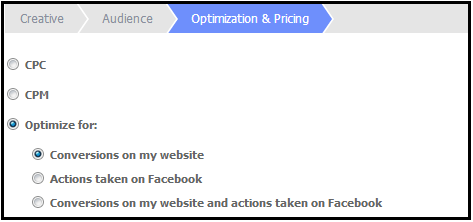
Como se puede ver arriba, oCPM también permite optimizar tu publicidad basada en una acción seleccionada en Facebook (me gusta, compartir, comentarios, descargas de aplicaciones), una conversión en tu sitio web, o ambas.
Pero lo más importante, oCPM ayuda a orientar tu anuncio para las conversiones.
Al hacer clic en “ Optimizar para” el tickbox le dice a Facebook que escoja un subconjunto de individuos dentro de alcance de tu anuncio que tienen más probabilidades de realizar una conversión (realizar la acción que hayas especificado). Esta focalización optimizada es la razón por la que los anunciantes de Facebook están viendo el 50-60% de disminución en el coste por conversión.
¿Por qué este articulo es útil para mi negocio eCommerce?
La respuesta está clara; con el seguimiento de conversiones puedes identificar si tu negocio está perdiendo o no su tiempo y dinero con la publicidad de Facebook.
El seguimiento de conversión puede medir el retorno de la inversión (ROI) de tus anuncios más allá de los me gusta, acciones y comentarios. Puedes identificar exactamente qué anuncios derivan en ventas reales y cuáles fracasan.
Con oCPM Facebook optimiza tu anuncio para la acción que deseas que el usuario realice. ¿Ventas? Facebook optimizará para ello. ¿Leads? Facebook lo optimizará también.
Power Editor
Recomiendo a las empresas con eCommerce optimizar sus anuncios de Facebook con el Power Editor, un plugin gratuito para Google Chrome.
El Power Editor ayuda a las empresas a gestionar varias campañas. La herramienta hace que sea fácil de crear, editar, gestionar y optimizar anuncios, campañas y publicaciones en grandes cantidades, a través de un gran número de cuentas de anuncios y páginas de publicidad.
La Publicidad de Facebook ahora permite realizar un seguimiento de la conversión de tu anuncio como lo hace Power Editor, pero por la opción campaña (que te permite ver y comparar el funcionamiento de tus anuncios) te recomiendo que aún utilices el Editor.
10 Pasos para monitorear la conversión en Facebook
1. En la herramienta Powe Editor, haz clic en la pestaña "Seguimiento de conversiones” en la columna de la izquierda:
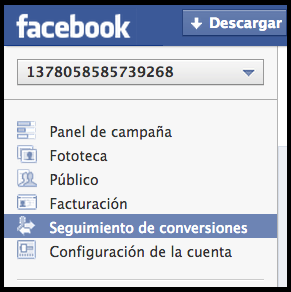
2. Haz clic en “Crear pixel de conversión” que se encuentra en la esquina superior derecha de la página:
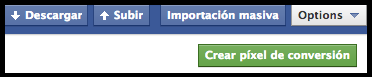
3. Dale a tu pixel de conversión un nombre y selecciona una categoría en el menú desplegable:
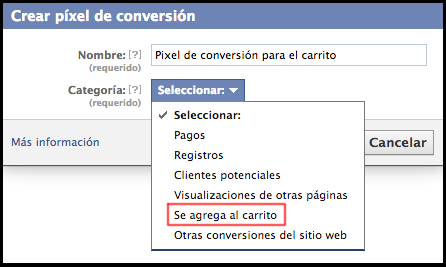
4. Haz clic en “Crear píxel”
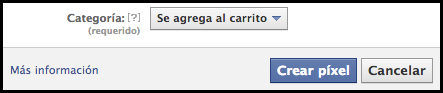
5. Una ventana emergente aparecerá donde puedes ver el código del píxel de conversión.
Este es el código que tendrás que integrar en la página web donde quieres rastrear las conversiones:
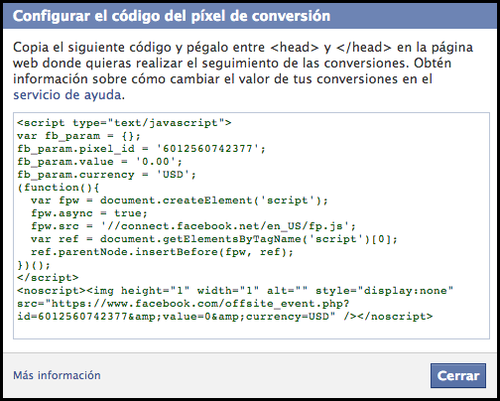
6. Decide en qué página deseas colocar tu pixel de conversión:
Para las empresas con eCommerce, utilizarás el píxel de seguimiento para determinar si tu anuncio de Facebook ha resultado en ventas, ¿verdad?
Por lo que pondrás el pixel de conversión en la página que tus clientes verán inmediatamente después de completar una compra en tu sitio.
Sin embargo, recuerda que puedes colocar el píxel en cualquier página en la que estés buscando dirigir tráfico.
Recuerda: El pixel de conversión no debe ir en una landing page o página del producto. Debe ir situado en la página inmediatamente después resultante de una acción realizada por el usuario.
7. Coloca el código entre las etiquetas ** y </ head> de la página:**
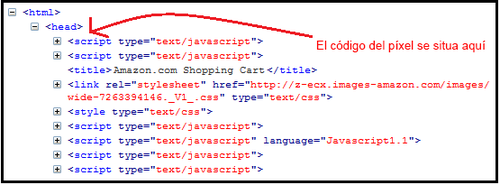
8. Vuelve a la página de creación de anuncios dentro del Power Editor y crea tu anuncio
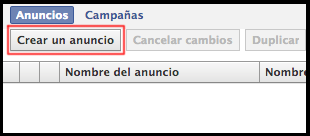
Si te estás preguntando acerca de optimizar tus anuncios en Facebook, te recomiendo la lectura de nuestros últimos artículos:
• 4 maneras de evitar el agotamiento de los anuncios de Facebook
• 4 formas de crear Facebook Ad y Landing Page para mejorar la conversión
9. Haz clic en “Realizar el seguimiento de las conversiones en mi sitio web para este anuncio”
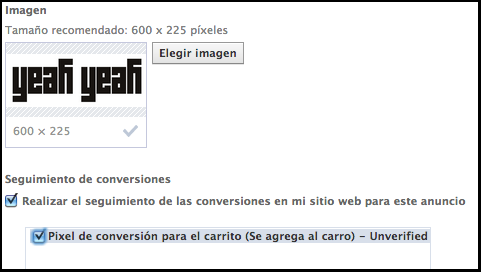
Te darás cuenta de que en esta etapa la conversión de píxeles aún se muestra como "Inactiva”. Esto significa que está en tu página, pero no se ha activado todavía.
Tu pixel será "no verificado” hasta que lo hayas colocado dentro del código de tu página y lo hayas renovado. Cambiara a "Activo”, una vez hayas colocado el código del píxel dentro de la página y alguien lo active.
10. ¡Sigue tus conversiones!
Consejo de Facebook:
La medida de conversión de Facebook es la única solución que puede detectar cuando un usuario ve un anuncio en un dispositivo (por ejemplo, teléfonos móviles), pero la convierte en otro (equipo de escritorio), y que es muy útil para las campañas de publicidad de plataformas cruzadas.
5 Preguntas frecuentes sobre Seguimiento de Conversión
1. ¿Cómo puedo ver las conversiones de mis anuncios?
Dado que las empresas con eCommerce casi exclusivamente rastrean las compras, verás estas compras de salida como “acciones” dentro del Power Editor. Por ejemplo, puedes ver que un anuncio en particular consiguió diez acciones en total.
Si estás rastreando más de una acción sólo verás el número total de acciones provocadas por el anuncio.
Recomendaría crear diferentes anuncios dentro de una campaña (opción sólo disponible con Power Editor). Incluso si estos anuncios tienen exactamente el mismo aspecto puedes cambiar la conversión que tu pixel seguirá. Esto disipará cualquier confusión provocada por Facebook reportando las acciones totales en vez de las acciones específicas.
2. ¿Puedo usar el mismo píxel de seguimiento con varios anuncios y campañas?
Sí, al hacer clic en “realizar el seguimiento de las conversiones en mi sitio web para este anuncio” al configurar el anuncio con Power Editor, simplemente elige el mismo píxel de seguimiento que creaste antes.
3. ¿Cuánto tiempo rastrea Facebook el píxel de mi anuncio?
Facebook sigue conversiones en dos categorías, haz clic en un anuncio y vistas de un anuncio. Rastrean tres intervalos de tiempo: 24 horas, 7 días y 28 días.
4. Ya estoy pagando por un servicio externo para el seguimiento de conversiones. ¿Puede el píxel de Facebook funcionar con él?
Sí. Aunque, debido a las características específicas de este, te referiré a Facebook (necesitarás un programador web a tu lado para esto).
5. ¿Cómo compartir mi píxel de conversión?
¿Quieres utilizar el mismo pixel de conversión con varias cuentas? En primer lugar, la persona con la que estás compartiendo debe tener una cuenta de Facebook. Si es así, sigue estos pasos:
En el Power Editor, haz clic en “Seguimiento de la conversión” a la izquierda. Verás un icono “Compartir” que aparece cuando te desplazas sobre la columna "Cuentas publicitarias compartidas con"
Haz clic en el icono que aparece junto a la etiqueta de conversión que deseas compartir:
Introduce el ID de la cuenta del anuncio y la dirección de correo electrónico de la persona con la que deseas compartir tu píxel de conversión:
Haz clic en “Compartir”
Conclusión
Como ves no es tan difícil como parece y es de gran importancia realizar un seguimiento de conversión para tu negocio eCommerce. Puedes ser capaz de identificar con precisión el ROI de tu anuncio de Facebook y optimizarlo.
Otros artículos de interés:
- 4formas de crear Facebook Ad y Landing Page para mejorar la conversión
- Recolectando información a través del Open Graph de Facebook
- 12 Maneras de Encontrar Contenido Atractivo para Facebook
- 4formas para evitar el agotamiento de los anuncios de Facebook
- 5 Formas de incrementar la fidelización en Facebook en Facebook
Escrito por James Scherer@Wishpond